
Většina lidí zálohuje své iPhony nebo iPads do ICLAD, ale není to úplně soukromé: Apple vždy drží klíč, takže může pomoci, pokud zapomenete své heslo. Pokud chcete skutečně zabezpečené zálohování zařízení a máte počítači se systémem Windows, budete potřebovat iTunes. . (Uživatelé Mac mohou zálohovat z vyhledávače.) Zde je to, jak.
Jak udělat šifrované místní zálohy v iTunes
Nejprve nainstalujte iTunes pro Windows, pokud ji nemáte. Můžeš Stáhněte si ho zdarma Prostřednictvím Microsoft Store pro Windows 10. Když je nainstalován, spusťte iTunes.
Připojte svůj iPhone nebo iPad do počítače 10 Windows 10 pomocí příslušného kabelu USB-to-blesku. Když budete dotázáni, zda chcete, aby počítač mohl přistupovat k zařízení, klepněte na tlačítko Pokračovat.
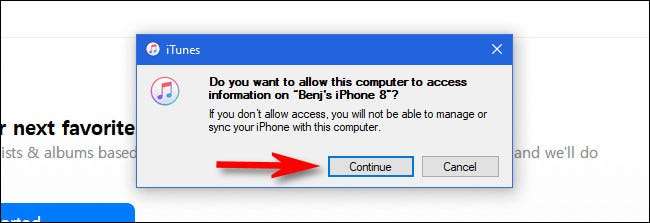
Když se vaše zařízení požádá o to, zadejte svůj přístupový kód na obrazovce iPhone nebo iPad, abyste důvěřovali počítači. Po rozpoznávání vašeho počítače se zobrazí ikona malého zařízení (která vypadá jako iPhone nebo iPad) nahoru na panelu nástrojů. Klikněte na něj.

Zobrazí se na obrazovce iTunes s obecnými podrobnostmi o vašem zařízení (pokud jej nevidíte, klepněte na "Přehled" v postranním panelu.) V části Zálohování vyhledejte záhlaví "Automaticky zálohovat" a umístěte zaškrtnutí vedle sebe " Šifrovat místní zálohování. "
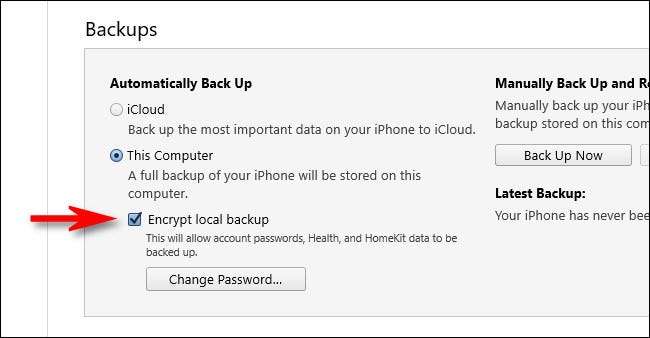
Po zaškrtnutí políčka vás iTunes požádá o heslo. Toto heslo odemkne šifrovanou zálohu v budoucnu, a tak zadejte silný a ujistěte se, že nezapomenete (nebo Dejte jej do správce hesel ).
Varování: Pokud zapomenete toto heslo, nebudete moci obnovit zálohování nebo jinak přistupovat ke svému obsahu.
PŘÍBUZNÝ: Proč byste měli používat správce hesel a jak začít
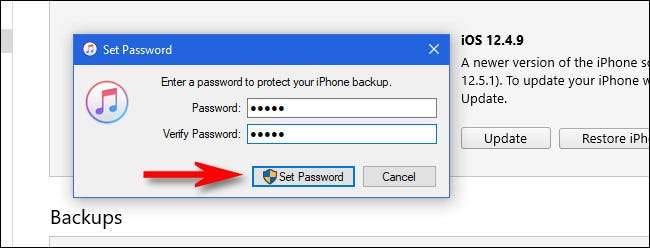
Poté vyhledejte sekci "Ručně zálohovat a obnovte" a klepněte na tlačítko "Zálohovat nyní".
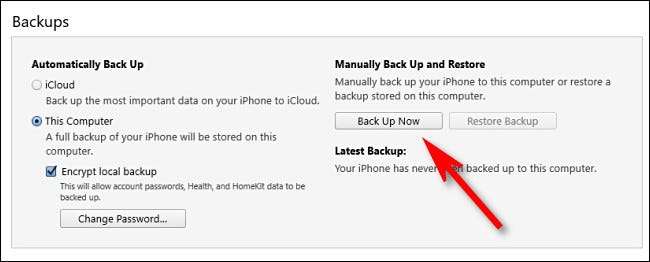
Za předpokladu, že máte dostatek volného místa na počítači se systémem Windows, zálohování začne. Pokud máte spoustu dat na vašem iPhone nebo iPadu, záloha může trvat chvíli, takže buďte trpěliví. Po dokončení procesu můžete bezpečně odpojit svůj iPhone nebo iPad z počítače.
Jak obnovit šifrovaný iPhone nebo iPad zálohování
Na Obnovte šifrovaný iPhone nebo iPad zálohování V počítači Windows 10 spusťte iTunes a připojte zařízení. Klepněte na ikonu zařízení v panelu nástrojů iTunes, která vypadá jako iPhone nebo iPad.

Na stránce Souhrn zařízení vyhledejte sekci "Ručně zálohovat a obnovit". Klepněte na tlačítko "Obnovit zálohování".
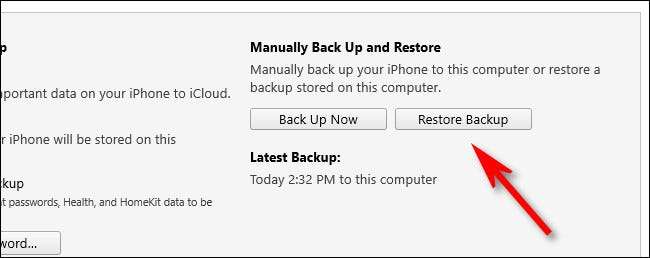
V rozbalovacím okně vás iTunes požádá, abyste vybrali které zálohování chcete obnovit . Vyberte si ten, který chcete obnovit z rozevírací nabídky, klepněte na tlačítko "Obnovit".
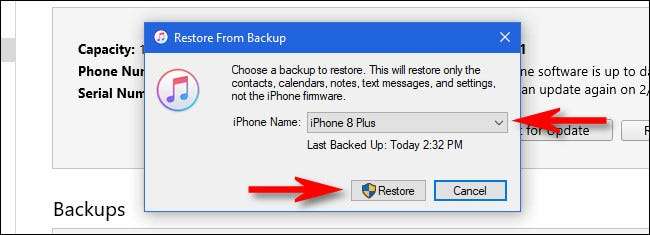
Vzhledem k tomu, že záloha je šifrovaná, iTunes se vás bude další požádat, abyste zadali své záložní heslo. Toto je heslo, které jste nastavili dříve (viz část výše), když jste poprvé provedli zašifrované zálohování. Zadejte heslo a klepněte na tlačítko OK.
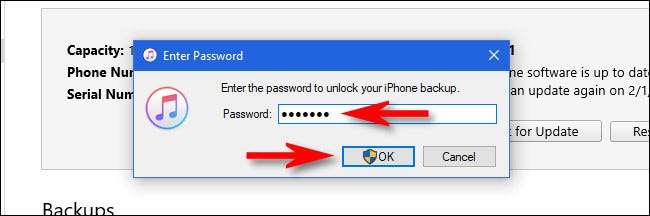
Poté iTunes obnoví zálohu k vašemu zařízení. Může to trvat, tak být trpělivý. Když je hotovo, můžete bezpečně odpojit svůj iPhone nebo iPad z počítače.
PŘÍBUZNÝ: Jak zálohovat svůj iPhone s iTunes (a když byste měli)







